Excel技:成績表で最高点・最低点・平均点を計算|MAX・MIN・AVERAGE関数の使い方
ExcelのMAX関数・MIN関数・AVERAGE関数の使い方を解説しています。
|
成績表で必ず必要になる、最高点・最低点・平均点を求める方法を解説します。 最高点を算出するには、最大値を求めることができるMAX関数を使います。 MAX関数の構文:=MAX(範囲) 直接数値を入力する場合は、=MAX(数値 1, 数値 2, ...)のようになります。 最低点を算出するには、最小値を求めることができるMIN関数を使います。 MIN関数の構文:=MIN(範囲) 直接数値を入力する場合は、=MIN(数値 1, 数値 2, ...)のようになります。 平均点を算出するには、平均を求めることができるAVERAGE関数を使います。 AVERAGE関数の構文:=AVERAGE(範囲) 直接数値を入力する場合は、=AVERAGE(数値 1, 数値 2, ...)のようになります。 次のExcel技「成績表に順位をつける」も参照してください。 |
成績表で最高点・最低点・平均点を計算する手順
成績表に「最高点」「最低点」「平均点」の欄を追加します。
F列とG列のセルに関数を入力する欄を作成します。

数式を入力した結果
成績表の点数はD5〜D27です。
G4に最高点、G5に最低点、G6に平均点を表示させています。
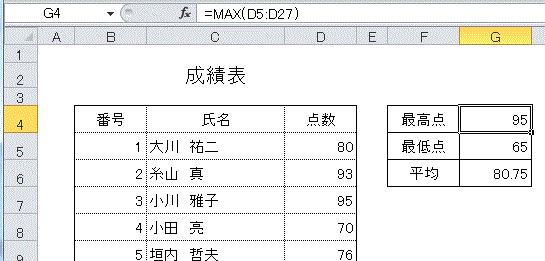
入力した関数
下記の関数を入力しました。
最高点は、MAX関数を使います。 =MAX(D5:D27)
最低点は、MIN関数を使います。 =MIN(D5:D27)
平均は、AVERAGE関数を使います。 =AVERAGE(D5:D27)
数式を表示させたシートです。
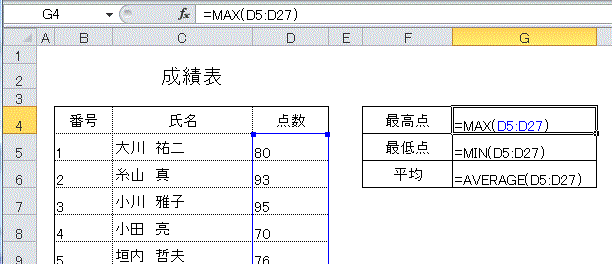
Copyright (C) excel.usefulhp.com All rights reserved.